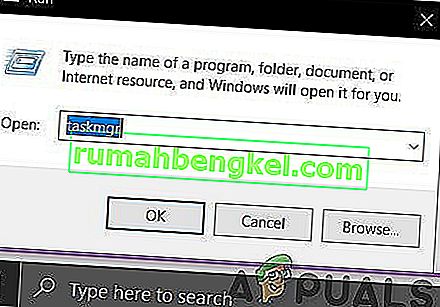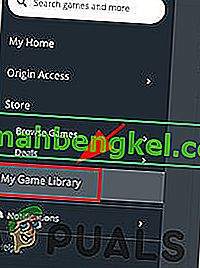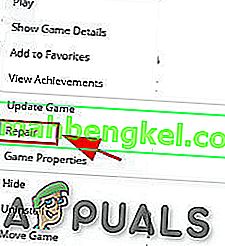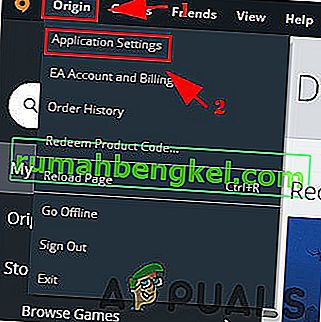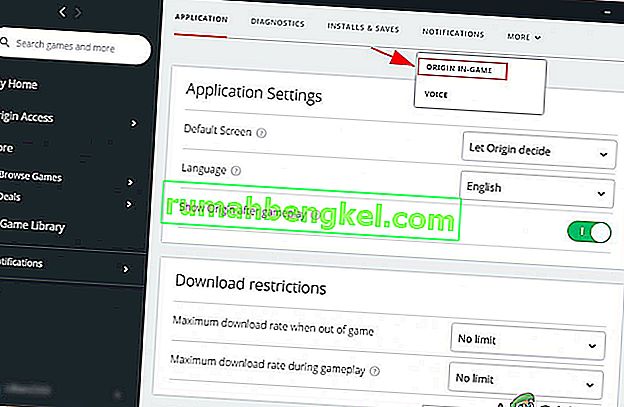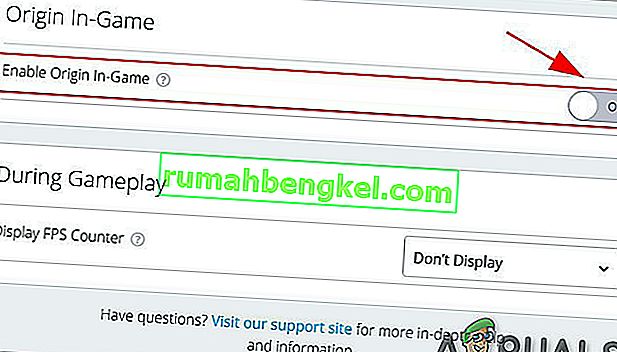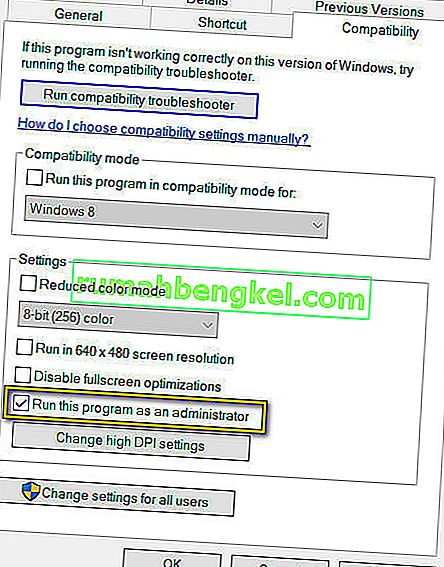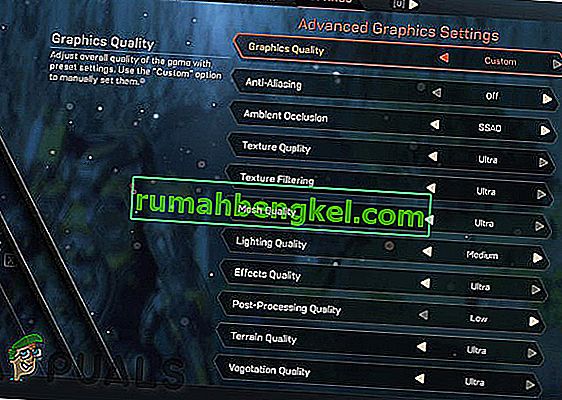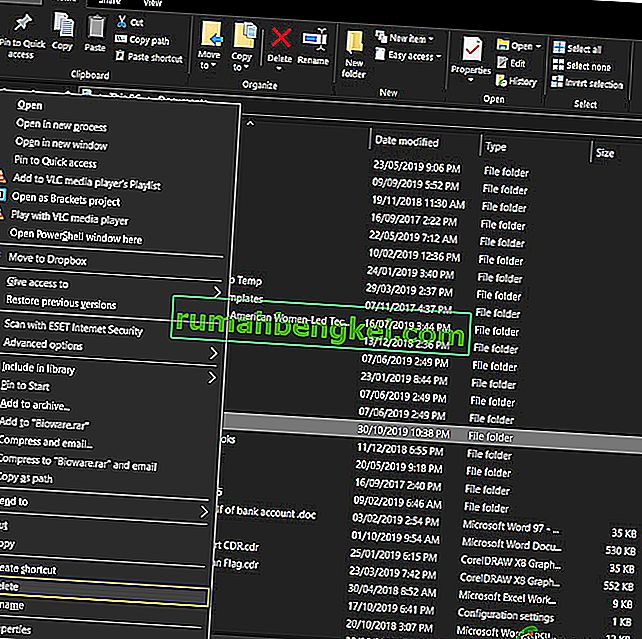あなたは強力なエキソスーツを着て無名の惑星で人類を守り、強力なフォース「Anthem of Creation」のために働いています。はい、それは2019年の初めにリリースされたBiowareの新しいオンラインマルチプレーヤーアクションロールプレイングビデオゲームAnthemのメインテーマであり、2019年の第5位のトップセラーゲームです。

ミッションを完了し、パッチを適用し、ゲーム内エリア間を移動したり、ゲームを開始したりすると、ロード画面が無限の問題に直面し、その時点で立ち往生しています。私たちはシステムでこれらの問題をテストし、以下の解決策を見つけることができます。
解決策1:探索ツアーに再参加する
リリース以来、Anthemはこの特定のエラーを示しており、Biowareは無限ロード画面の潜在的な回避策をリリースしています。このグリッチは通常、ユーザーが探索ツアーを開始し、ミッション、フリープレイ/ホールドのいずれかを読み込んだときに発生します。
- エラーが発生した場合は、キーボードの「Windows」キーと「R」キーを押して「Run」コマンドを開き、「taskmgr」と入力して「Task Manager」を開きます。
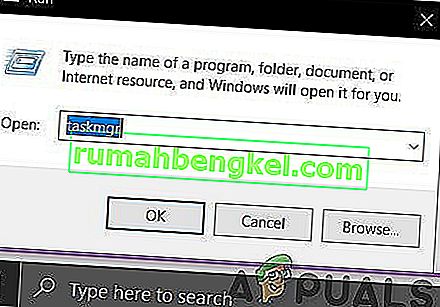
- 次に、ゲームプロセスを見つけて右クリックし、[ タスクの終了 ]をクリックします。

- 「タスクの終了」の確認を求められたら確認します。
- ゲームクライアントを再起動します
- ロードされると、ゲームのウェルカム画面に、すでに接続されている遠征が見つかったことを知らせるメッセージが表示されます。
- 指示されたボタンを押して接続します。
- それでおしまい!ゲームがロード画面に移動し、問題なくロードされるはずです。
ミッションでプレイしたいときはいつでも、フリープレイ/ strongholdでこれらの手順を実行する必要があります。
これでうまくいかない場合は、次の解決策を試してください。
解決策2:Originの国歌を修復する
ゲームファイルに破損/損傷/不足などの問題がある場合、Originクライアントの修復機能で検出された問題を修正できます。したがって、Anthemを修復すると問題が解決する場合があります。
- システムのAnthemを閉じます。
- 「Origin」を起動し、アカウントにログインします。
- 「マイゲームライブラリ」をクリックします。
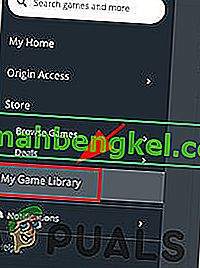
- 「Anthem 」を右クリックした後、「Repair 」をクリックします
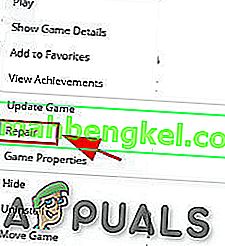
- Originはスキャンと修復を開始し、画面に表示されるOriginの指示に従って処理を完了します。
- 完了したら、システムを再起動し、「Anthem」を再起動します。
Anthemが正常に読み込まれない場合は、次のソリューションに進みます。
解決策3:システムのドライバーを更新する
システムのデバイスドライバーが見つからないか古い場合、Anthemが無限に読み込まれる可能性があります。システムの最新のドライバーを確認することをお勧めします。システムドライバーの更新方法については、ドライバーの更新方法をご覧ください。
解決策4:Originのゲーム内オーバーレイをオフにする
ゲーム内オーバーレイにより、ソフトウェアの競合が発生することがあるので、Anthemが無限にロードされることがあります。Originのゲーム内オーバーレイをオフにすると、問題が解決する場合があります。
- コンピューターでOriginを起動し、Originアカウントにログインします。
- [Origin]メニューボタンをクリックし、[ アプリケーション設定 ]をクリックします。
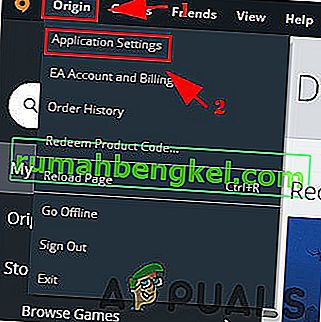
- ゲーム内のOriginをクリックします
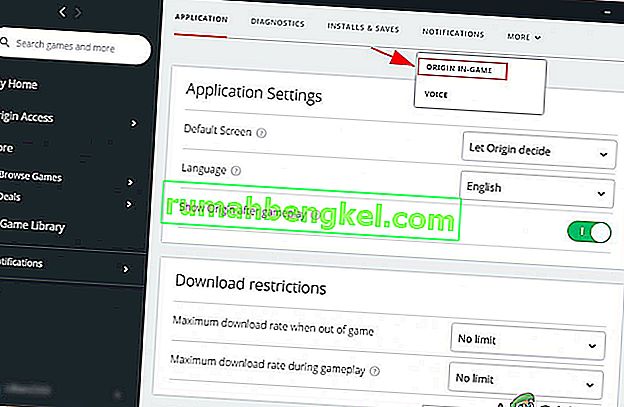
- オフに切り替えます。
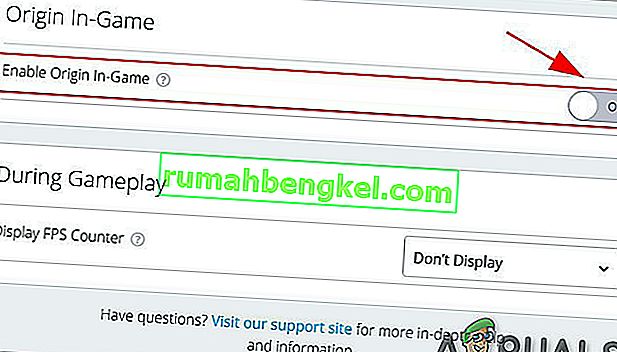
- OriginとAnthemを再起動して、動作を確認します。
うまくいけば、これにより、Anthemが読み込まれない問題が修正されます。
解決策5:Anthemを管理者として実行する
Anthemが無限のロード画面に留まる場合は、管理者として実行すると問題が解決します。
これはあなたがする必要があることです:
- ファイルエクスプローラーを開き、Anthemのゲームフォルダーに移動します。
- Anthemセットアップファイルを右クリックし、[ プロパティ ]をクリックします。

- [ 互換性 ]タブをクリックし、[ このプログラムを管理者として実行する]チェックボックスをオンにします。次に、[ 適用 ] と[ OK ]をクリックします。
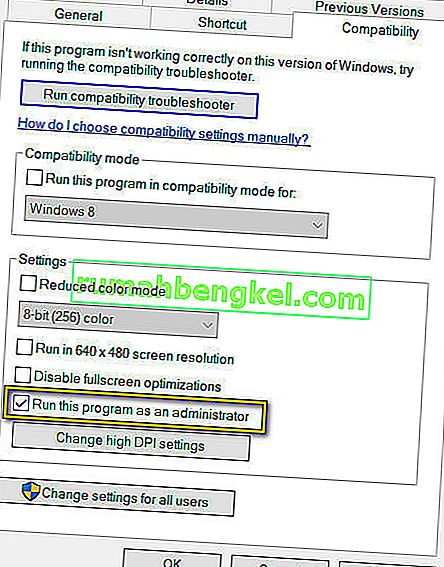
- ゲームを再起動し、それがどのように機能するかを確認します。
Anthemが問題なく実行されている場合、それはすばらしいことです。そうでない場合は、次のソリューションに移りましょう。
解決策6:グラフィック設定を変更する
多くのAnthemプレーヤーは、Anthemのグラフィック設定を変更すると、Anthemの読み込みの問題が、特にAnthemの読み込み時間を短縮するのに役立つと報告しています。したがって、お使いのコンピュータでAnthemのグラフィック設定を変更できます。
- Anthemを再起動し、Anthemの設定に移動します。
- 下に表示設定、画面解像度、モニターの解像度にと同じように変更します。ウィンドウモードに切り替えます。

- 高度なグラフィック設定の下では、そのようなとして利用できるグラフィックス品質の設定、変更テクスチャ品質、照明の品質、及び効果の品質を。オプションがUltraまたはHighの場合は、MediumまたはLowに変更します。オプションが[ 中]または[ 低 ]の場合は、[ ウルトラ]または[ 高]に変更します。
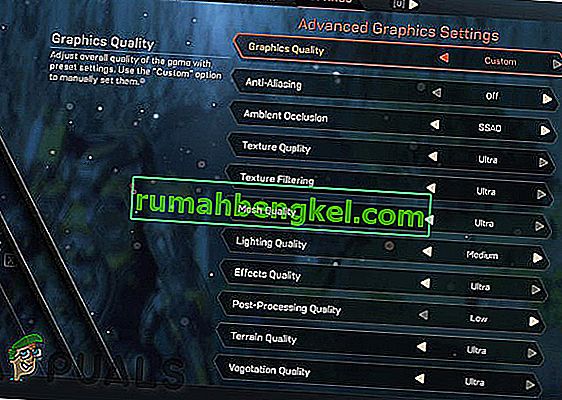
- 変更を保存します。
- Anthemを再起動して、動作を確認します。
このソリューションが、次に説明するソリューションに移行しない場合でも、Anthemの無限ロードの問題で機能することを願っています。
解決策7:BioWareフォルダーを削除する
AnthemはシステムにBiowareフォルダーを作成します。このフォルダー内のこれらのファイルが破損している場合、プレイヤーはAnthemの無限ロードの問題を引き起こす可能性があります。そのため、そのフォルダーを削除すると、Anthemは新しいフォルダーを作成します。
- 以下をコピー
%userprofile%\ Documents
- ファイルエクスプローラーを開き、アドレスバーで上記のコピーしたコマンドを貼り付け、「Enter」を押します。
- 「Bioware」フォルダを見つけてバックアップの場所にコピーし、手に負えなくなった場合にそのフォルダをここに戻します。
- ドキュメントフォルダーで、Biowareフォルダーを右クリックし、[ 削除 ]をクリックします。
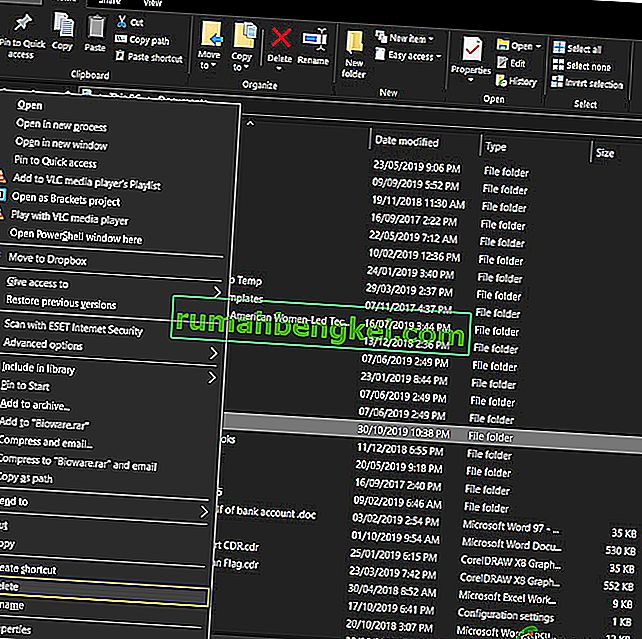
- 確認を求められたら削除を確認します。
- 国歌を再起動します。
問題が解決しない場合は、次の解決策に進みます。
解決策8:1.30パッチをアンインストールして再インストールします。
多くのプレイヤーから、パッチ1.30をアンインストールして再インストールすることで問題が解決したと報告されています。このアップデートはCataclysmをゲームにもたらすものですが、最初にインストールすると問題が発生する場合があります。
- パッチ1.30をアンインストールします。
- システムを再起動します。
- パッチ1.30を再インストールします。
- 国歌を再起動します。
うまくいけば、問題なく人類を救うことができます。